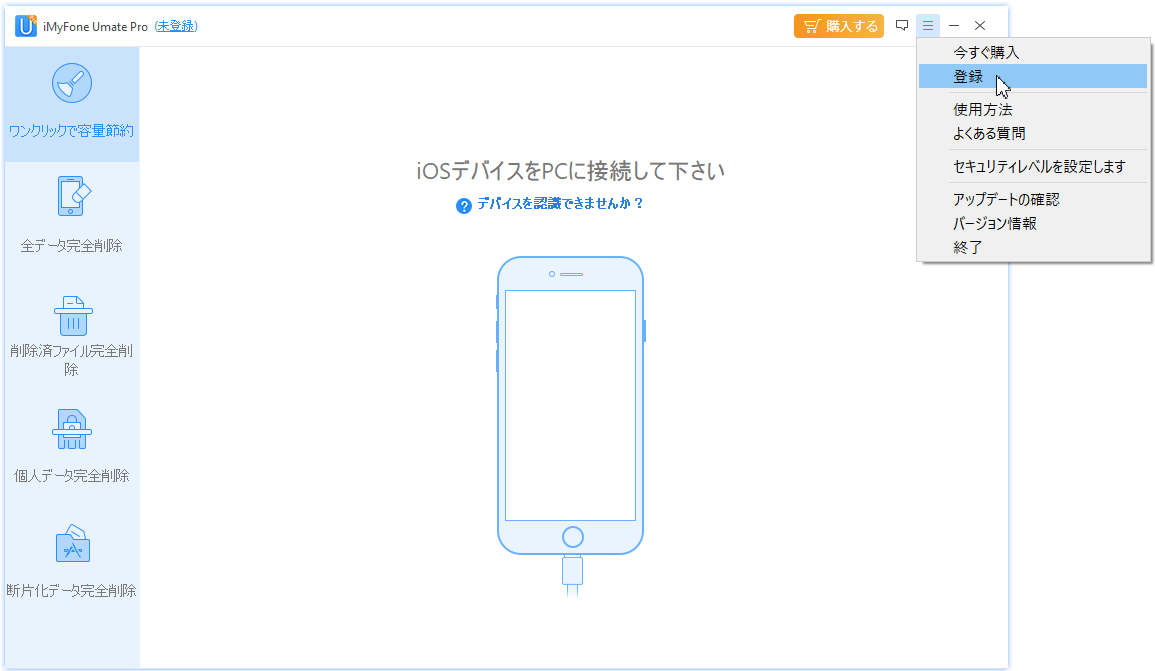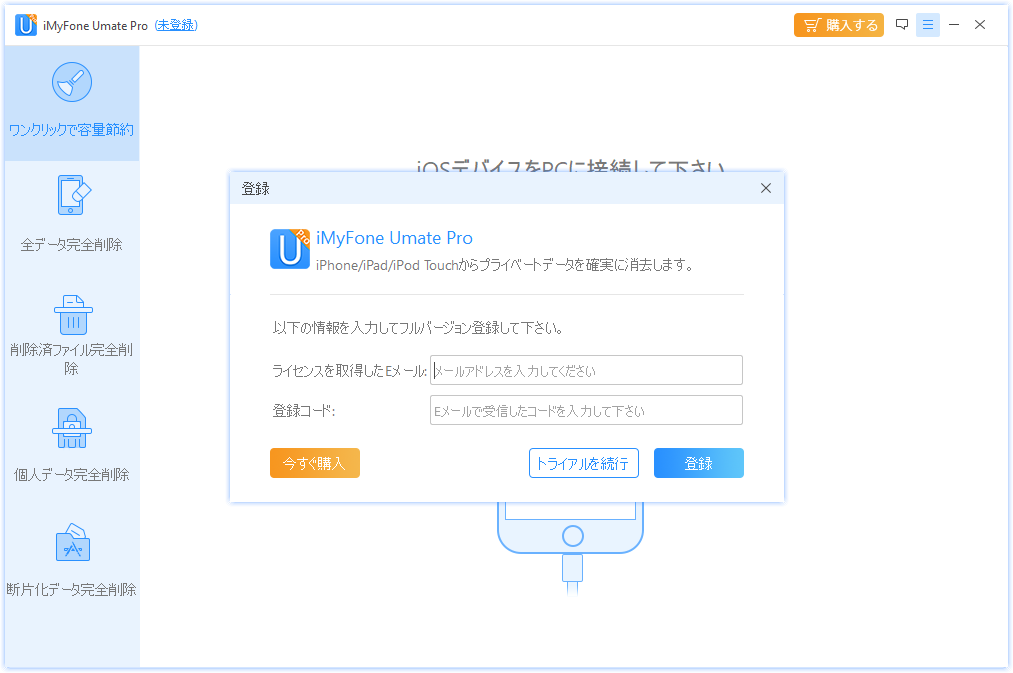|
iOS標準機能 |
iMyFone Umate Pro |
◎写真や連絡先、
メモなどの削除 |
連絡先や写真やメモ、メッセー
ジなどiOS上で簡単に削除することができます。
しかしこれは画面上に表示されないだけでデータは内部に残っ
ています。 |
「削除済ファイル完全削除」の機能を使えば
iOSで削除しきれなかったデータを確実に削除することができます。
また、「個人データ完全削除」の機能を使えば、PC画面上で削除したいデータを選択して削除することもできます。 |
| ◎SNSアプリ、
メッセンジャー
などの削除 |
iOSはアプリアイコンを長押し
するだけで、簡単に削除することができます。
しかしこの方法では断片化された個人データが内部に残る可能
性もあります。 |
「断片化データ完全削除」の機能を使えば、LINEやFacebookなどのサードパーティアプリのデータを確実に消去することができます。 |
◎端末のリセッ
ト
(譲渡・売却時など) |
iOSの「すべての設定をリセッ
ト」をすると設定がリセットさ
れますが、連絡先などのデータ
は残ります。
「すべてのコンテンツと設定を
消去」をすると、すべてのデータが消去されますが、この方法で削除されたデータは専用のツールなどを使うことで復元できてしまう可能性があります。 |
「全データ完全削除」を使えば復元不可能な状態にすることができます。
素早く消去するクイック消去から、米国国防
省標準5220.22-Mに準拠したより確実な消去する方法にも対応しています。 |